SD 카드를 실수로 포맷했거나 중요한 데이터를 잃어버린 경험이 있으신가요? 많은 사람들이 SD 카드를 포맷한 후 소중한 사진, 동영상, 문서 등을 잃어버리고 난감합니다. 포맷은 SD 카드 오류를 해결하는 주요한 방법인데 포맷된 메모리 카드에 새 데이터를 저장하지 않거나 데이터를 덮어 쓰지 않으면 복구한 가능성이 높습니다. 이 글에서는 SD 카드 포맷 복구의 중요성과 복구 방법을 소개하여, 소중한 데이터를 다시 찾는 데 도움을 드리고자 합니다.
이 기사에서
포맷된 sd 카드 데이터 복구 가능합니까?
네, 포맷된 SD 카드의 데이터는 파일 시스템 초기화 과정에서도 여전히 복구 가능성이 있습니다. 파일 시스템이 초기화되더라도 데이터 자체는 디스크에 남아있으며, 이를 데이터 복구 소프트웨어를 통해 복구할 수 있는데 자세한 이유는 다음과 같습니다.
이유 1. 포맷은 파일 시스템의 구조를 초기화할 뿐, 실제 데이터를 삭제하지 않습니다. 이는 도서관의 카탈로그가 초기화되었지만, 책은 그대로 서가에 남아 있는 것과 같습니다.
이유 2. 포맷 시 파일 위치와 크기 등 메타데이터만 삭제됩니다. 데이터 복구 소프트웨어는 이 메타데이터를 복원하거나 남아 있는 데이터 조각을 분석하여 파일을 재구성할 수 있습니다.
이유3. 포맷 후에도 데이터는 디스크에 조각화된 상태로 남아 있습니다. 복구 소프트웨어는 이 조각화된 데이터를 찾아 원래의 파일로 재구성합니다.
이유4. 포맷 직후에는 데이터가 덮어쓰이지 않은 상태이므로, 빠르게 복구를 시도하면 성공 가능성이 높습니다. 포맷 후 새로운 데이터를 저장하지 않고 즉시 복구를 시도하는 것이 가장 효과적입니다.
포맷된 SD 카드 데이터 복구하는 방법
포맷된 SD 카드에서 중요한 데이터를 복구할 수 있는 4가지 효과적인 방법을 소개합니다.
방법 1. 데이터 복구 프로그램 사용하기
데이터 복구 프로그램은 파일 시스템의 메타데이터를 복구하거나 조각화된 데이터를 분석하여 원래의 파일을 재구성할 수 있습니다. 효율성이 입증되고 인기 있는 데이터 복구 프로그램은 원더쉐어 리커버릿이 있습니다.
리커버릿은 사용자 친화적인 인터페이스와 강력한 복구 기능을 제공하는 메모리 카드 등 2000개 이상의 디바이스에서 데이터를 복구할 수 있습니다. 리커버릿을 이용하여 삭제된 파일, 손상된 파일, 포맷된 드라이브에서 데이터를 세 단계만 거치면 복구할 수 있습니다.
• 리커버릿으로 SD 카드 포맷 복구 단계:
Step1리커버릿 설치
리커버릿은 다운로드하고 설치합니다. SD 카드가 컴퓨터와 연결된 경우 프로그램을 실행하면 SD 카드가 화면에 보입니다.
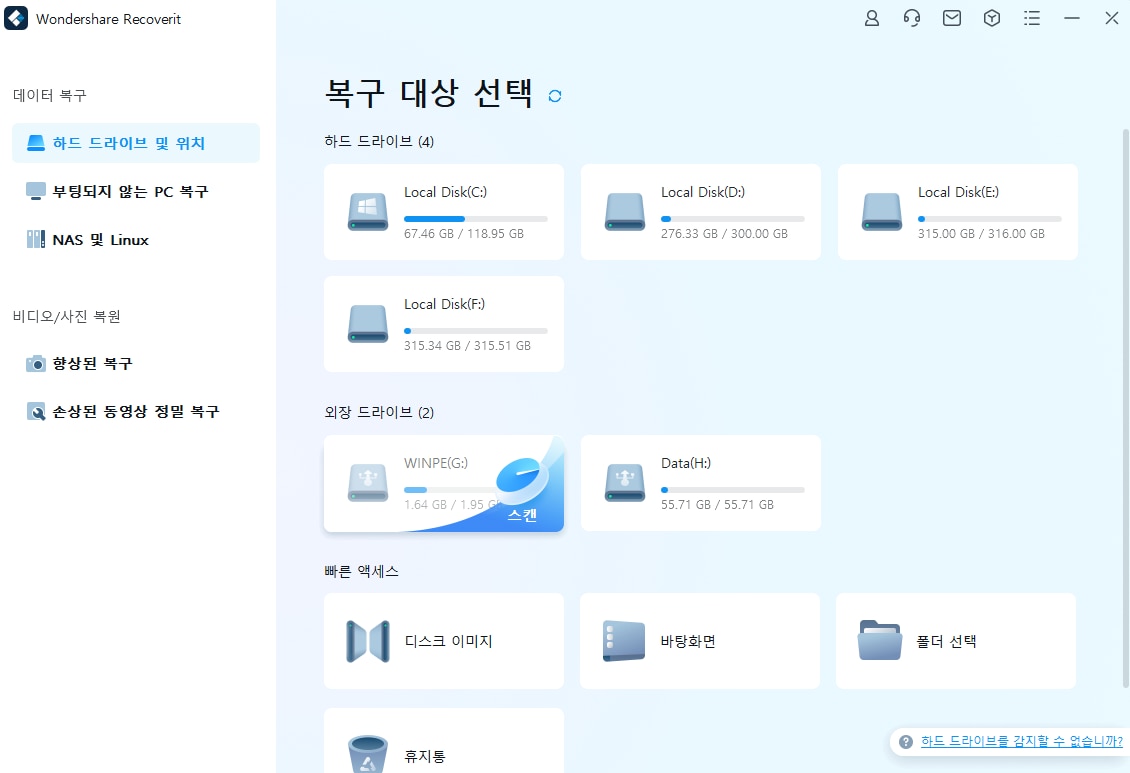
Step2SD 카드 스캔
SD 카드를 클릭하여 스캔을 시작합니다. SD 카드 복구한 경우 딥 스캔 완료 때까지 기대리는 것은 권장합니다. 더 많은 파일 발경할 수 있습니다.
Step3미리보기 및 복구
스캔된 파일 미리보기로 확인하고 복구를 클릭하여 새로운 위치에 저장하시기 바랍니다.
방법 2. Windows에서 CMD 명령어 사용하기
Windows에서 명령 프롬프트(CMD)를 사용하여 포맷된 SD 카드의 데이터를 복구할 수 있습니다.
• SD 카드 포맷 복구 단계:
Windows 검색 창에 cmd를 입력하여 명령 프롬프트를 ‘관리자 권한으로 실행’합니다. 명령 프롬프트에 chkdsk X: /f 명령어를 입력합니다. 여기서 X:는 SD 카드의 드라이브 문자를 의미합니다. 이 명령어는 디스크를 검사하고 파일 시스템 오류를 수정합니다.
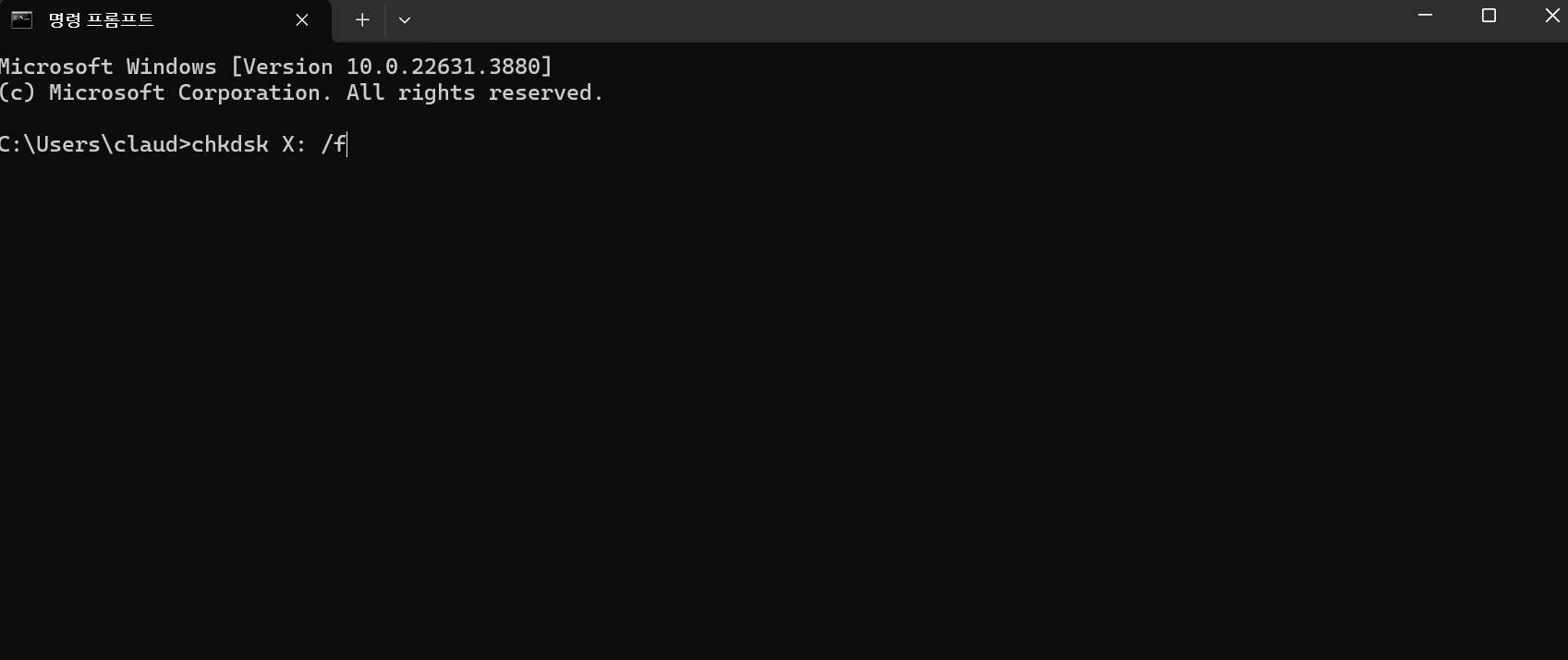
방법 3. Mac 터미널 명령어 사용하기
Mac에서는 터미널을 사용하여 삭제된 파일 복구는 가능하지만, 포맷된 SD 카드의 데이터를 PhotoRec을 사용해야 합니다.
PhotoRec은 Mac 사용자들을 위한 오픈 소스 데이터 복구 프로그램으로 명령줄을 사용하여 사진, 비디오, 압축 파일, 문서 등 400가지 이상의 파일을 복구할 수 있지만 사용 방법이 어렵습니다.
• PhotoRec로 SD 카드 포맷 복구 단계:
먼저, PhotoRec을 다운로드 및 실행합니다. PhotoRec 인터페이스가 나타나면. SD 카드는 /dev/diskX로 표시되며, X는 디스크 번호입니다. 화살표 키를 사용하여 SD 카드를 선택하고 Enter 키를 누릅니다.
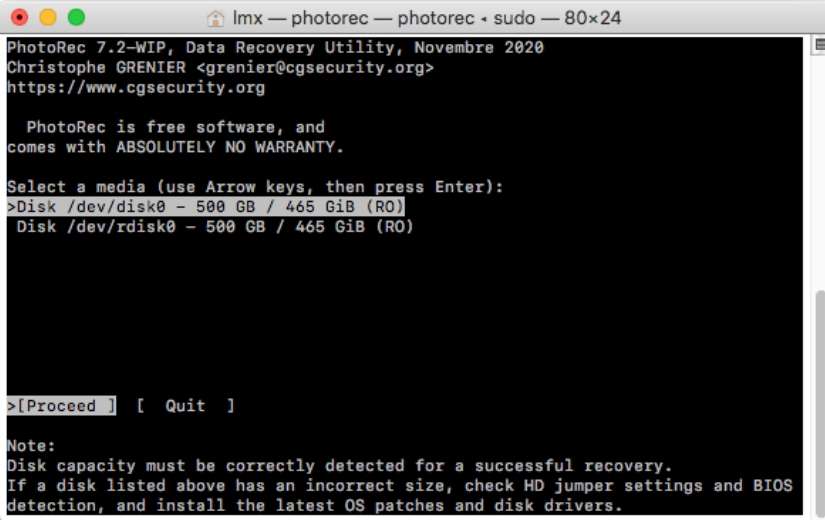
출처: CISDEM
복구하려는 파티션을 선택합니다. 파일 검색을 시작할 위치를 선택합니다. 복구된 파일을 저장할 경로를 지정합니다. 지정한 경로를 확인하고 Enter 키를 눌러 복구를 시작합니다. 복구가 완료되면 지정한 경로에 복구된 파일들이 저장됩니다.
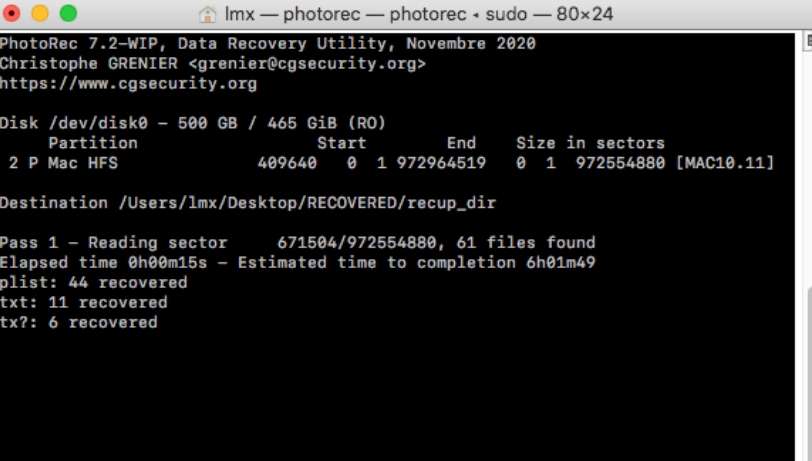
출처: CISDEM
방법 4. 전문 데이터 복구 업체에 의뢰
중요한 데이터를 복구할 때, 데이터 복구 프로그램이나 명령어로 해결되지 않는 경우 전문 데이터 복구 업체에 의뢰하는 것이 좋습니다. 전문 데이터 복구 업체는 고도의 기술과 장비를 사용하여 손상된 데이터를 복구할 수 있습니다.
• 전문 데이터 복구 업체의 장점
- 전문 업체는 데이터 복구를 위해 특수한 장비와 고도의 기술력을 보유하고 있습니다.
- 경험이 풍부한 전문가들이 데이터를 복구하기 때문에 높은 성공률이 보장됩니다.
- 중요한 데이터를 안전하게 복구할 수 있으며, 개인정보 보호를 위해 신뢰할 수 있는 업체를 선택하는 것이 중요합니다.
추가 팁: 리커버릿으로 sd 카드에서 손상된 동영상을 복구하는 방법
위에서 소개한 방법으로 메모리 카드 포맷 복구를 성공적으로 완성했지만 동영상 파일이 복구했는데 재생이 안 되는 경우가 발생할 수 있습니다. 원더쉐어 리커버릿은 조가화된 영상 파일 모아서 완전한 영상을 복원하는 특허 기술을 응용하고 있습니다. 다양한 파일 형식을 지원하며, 높은 복구 성공률을 자랑하여 소중한 동영상을 포맷된 SD 카드에서 되찾는 데 도움을 줍니다.
Step1리커버릿 설치
리커버릿 공식 홈페이지에서 프로그램을 다운로드 및 설치합니다. 그리고 손상된 동영상이 있는 SD 카드를 카드 리더기나 Mac의 SD 카드 슬롯에 연결합니다.
Step2리커버릿 복구 모드 선택
리커버릿을 실행하고 ‘손상된 동영상 정밀 복구’를 클릭하고 ‘알아보기’를 눌러 손상된 동영상을 추가합니다.
Step3손상된 동영상 복구
동영상 추가 후 ‘복구’를 눌러 복구를 진행합니다. 파일을 미리보기를 확인하고 저장하세요. 미리보기로 실패하면 '고급 복구' 모드를 시도하세요.
Step4고급 복구 - 샘플 동영상 추가
재생 안되는 동영상과 동일한 장치 또는 동일한 형식의 동영상 파일을 추가하세요. 잠시만 기다리면 동영상 파일 복구됩니다. 미리보기 하고 원하는 위치에 저장하세요.
FAQ - SD 카드 포맷 복구 궁금증 해결
-
데이터를 복구하려면 SD 카드를 다시 포맷해야 하나요?
아니요, 다시 포맷하지 마세요. 포맷을 반복하면 데이터가 덮어쓰여 복구가 더 어려워지므로, 포맷 후에는 새로운 데이터를 저장하지 말고 즉시 복구 소프트웨어를 사용하세요. -
포맷된 SD 카드에서 모든 데이터를 복구할 수 있나요?
모든 데이터를 복구할 수 있는 것은 아닙니다. 일부 데이터는 손상되거나 덮어쓰여 복구가 불가능한데 빠르게 복구를 시도하면 성공률이 높아집니다. -
데이터 복구 소프트웨어 사용 시 주의사항이 있나요?
새로운 데이터를 저장하면 기존 데이터가 덮어쓰여 복구가 어려워지므로 포맷 후에는 새로운 데이터를 저장하지 않는 것이 중요합니다. -
SD 카드가 물리적으로 손상되었을 때도 데이터를 복구할 수 있나요?
A. 물리적 손상이 있을 경우, 데이터 복구가 어려워 전문 데이터 복구 업체에 의뢰하는 것이 가장 좋습니다.
마무리
SD 카드 포맷 복구는 포맷된 SD 카드에서 데이터를 다시 찾는 데 매우 효과적입니다. 데이터 복구 소프트웨어를 사용하거나, Windows와 Mac의 명령어를 활용하는 방법으로 대부분의 데이터를 복구할 수 있습니다. 이 글에서 제공한 정보를 통해 효과적으로 메모리 카드 포맷 복구하고, 소중한 파일을 다시 찾을 수 있기를 바랍니다.



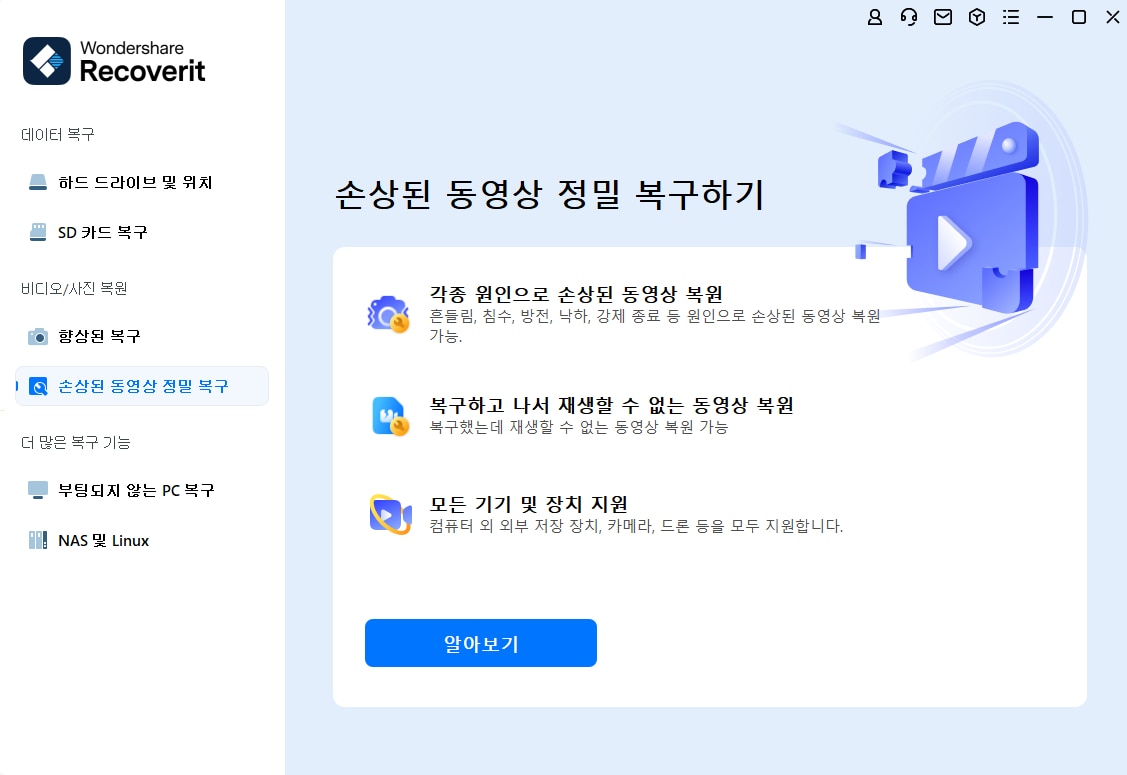
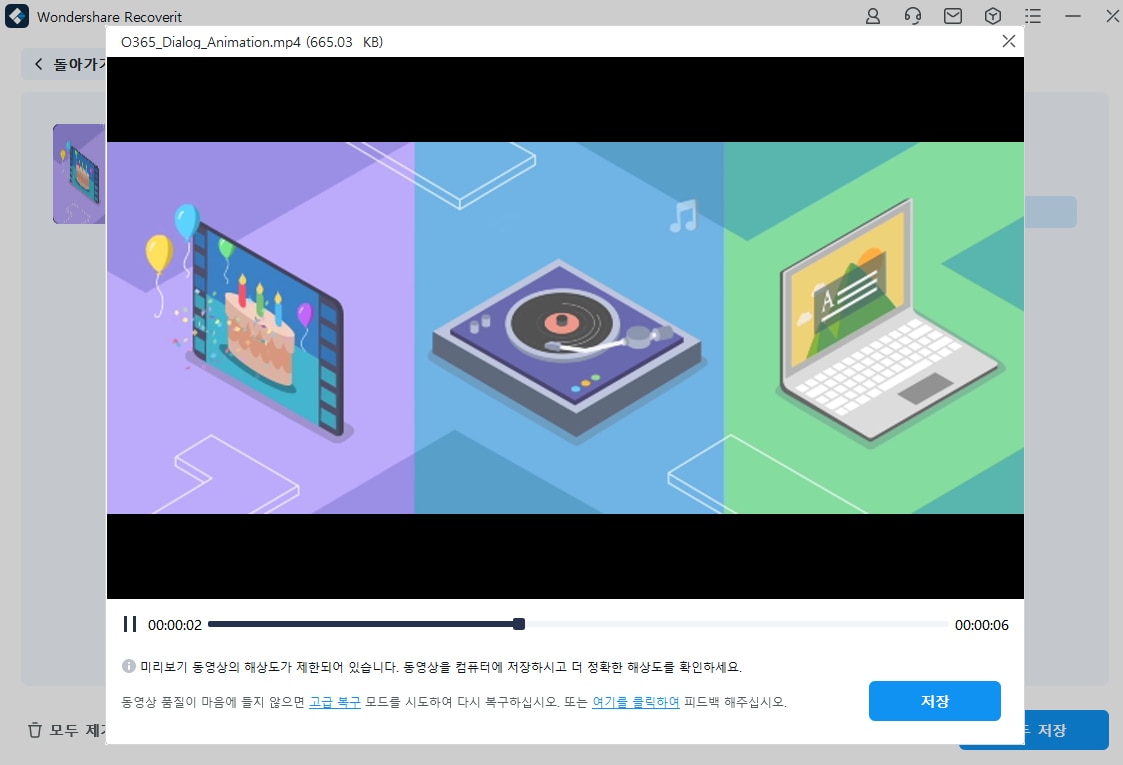
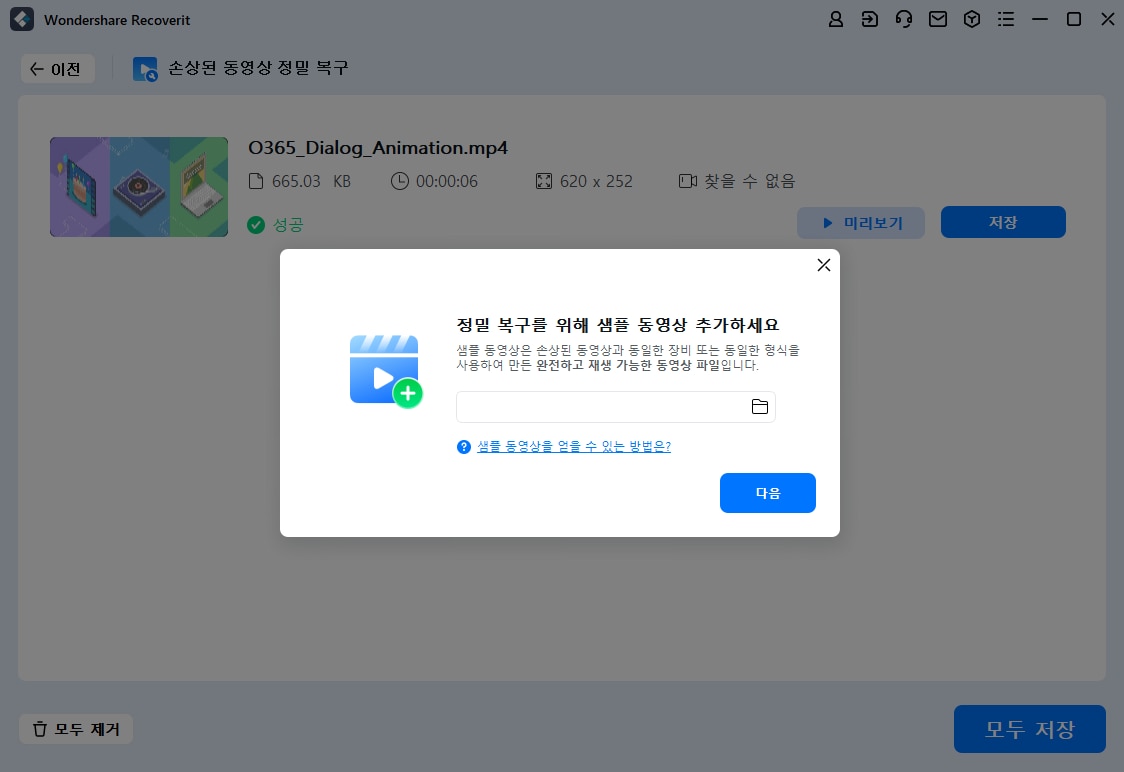
 ChatGPT
ChatGPT
 Perplexity
Perplexity
 Google AI Mode
Google AI Mode
 Grok
Grok























